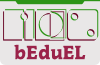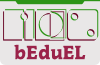| |
| |
Box |
|
Impostare i bit di configurazione
in un progetto mikroBasic PRO
Vedere anche:
|
|
 |
Per le informazioni riferite a questo argomento e per compilare i programmi Ŕ stata usata la
vers. 5.01 di mikroBasic Pro for PIC.
Altre versioni del compilatore potrebbero avere comportamenti diversi o non funzionare. |
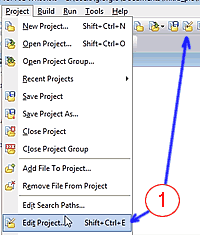 |
Per impostare o modificare il registro (o i registri) di configurazione del microcontrollore (i cosiddetti fuses):
(1) Cliccare sul menu "Project" e poi su "Edit Project",
oppure sull'icona "Edit Project".
Si aprirÓ la finestra seguente, dove potremo impostare i bit nel registro (o i registri) di configurazione. |
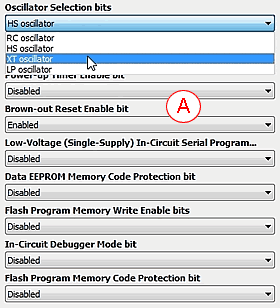 |
(A) In questa sezione della finestra sono raggruppate le varie voci che fanno riferimento al registro di configurazione.
Cliccando sulla barra sotto la voce, per ognuna di esse, si aprirÓ un menu a tendina con le opzioni disponibili per quella voce.
Nell'immagine vediamo le voci inerenti al tipo dell'oscillatore da impostare.
Inseriamo le impostazioni che vogliamo usare attenendoci alle informazioni che troviamo scritte nel datasheet del microcontroller usato. |
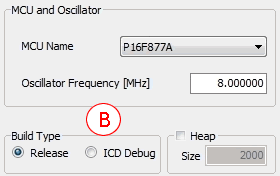
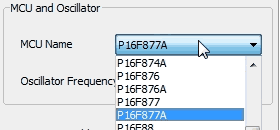 |
(B) In questa sezione della finestra Ŕ possibile impostare la frequenza dell'oscillatore e il tipo di "costruzione" (Build) che desideriamo produrre per il progetto.
Release per una versione definitiva.
ICD Debug per una versione di prova (debug).
Se si clicca sulla barra "MCU Name" Ŕ possibile scegliere oppure cambiare il tipo di microcontrollore.
|

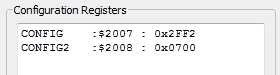 |
(C) In questa sezione della finestra Ŕ possibile vedere il nome, l'indirizzo ed il valore in esadecimale del registro (o dei registri) di configurazione.
Il valore del registro varia in base a come sono impostate le voci (i bit nel registro) della sezione A.
Nelle immagini si vedono le informazioni per i registri di configurazione relativi al PIC16F877A (sopra) ed al PIC16F887 (sotto). |
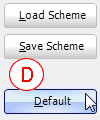 |
(D) Appena abbiamo effettuato la scelta del PIC, il registro viene impostato su valori che, normalmente, vanno bene per la maggior parte dei progetti.
Questi sono detti valori di "default" (o preimpostati) e sono quelli che verranno impostati anche cliccando sul pulsante "Default".
Se, dopo aver fatto qualche modifica al registro, vogliamo ripristinare il tutto, basta cliccare su questo pulsante. |
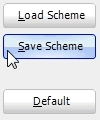 |
Se, dopo aver fatto qualche modifica particolare al registro, vogliamo salvarla per usarla anche nei progetti futuri, basta cliccare sul pulsante "Save Scheme".
Ad esempio, nella immagine sotto, dopo aver modificato il tipo di oscillatore, possiamo salvare lo schema per usi futuri in altri progetti.
|
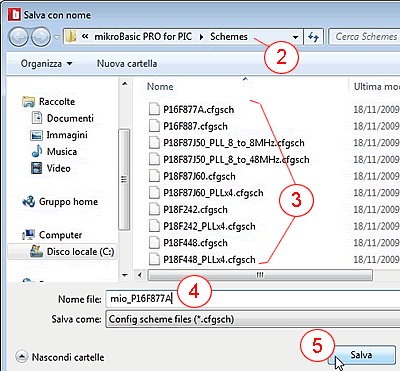 |
Si aprirÓ la finestra "Salva con nome" che vediamo nell'immagine.
(2) Nella cartella di installazione di mikroBasic PRO esiste la cartella "Schemes", dove
(3) sono salvati degli schemi di configurazione per alcuni PIC.
Il nostro schema di configurazione, sarebbe opportuno che venga salvato qui, assieme agli altri.
(4) Inserire il nome che vogliamo dare al file dello schema e
(5) cliccare su "Salva". |
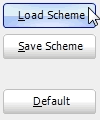 |
Se vogliamo usare una configurazione salvata in precedenza, basta cliccare sul pulsante "Load Scheme".
Ad esempio, nella immagine sotto, vediamo come caricare il nostro schema, che abbiamo appena salvato. |
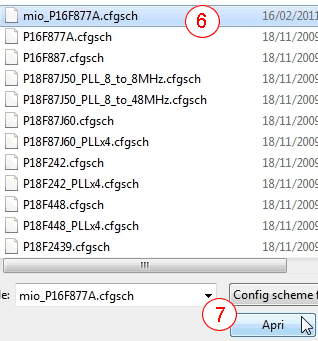 |
(6) Scegliere il nome del file dello schema che vogliamo caricare e
(7) cliccare su "Apri" e ci troveremo con i dati della configurazione voluta, nel nostro progetto. |
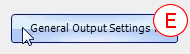 |
(E) Se vogliamo modificare le impostazioni per i files in uscita, prodotti dal processo di compilazione, lo possiamo fare cliccando sul pulsante "General Output Settings". |
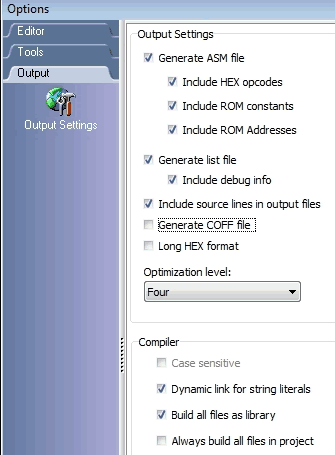 |
Si aprirÓ la finestra "Options" dove potremo modificare le impostazioni per i files di uscita. |
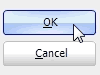 |
Quando abbiamo terminato, cliccare sul pulsante "OK"
oppure su "Cancel", se vogliamo annullare tutto. |
Bibliografia:
Manuale mikroBasic PRO
Ultima modifica
|
|